X
Nuestro equipo de editores e investigadores capacitados han sido autores de este artículo y lo han validado por su precisión y amplitud.
El equipo de contenido de wikiHow revisa cuidadosamente el trabajo de nuestro personal editorial para asegurar que cada artículo cumpla con nuestros altos estándares de calidad.
Este artículo ha sido visto 146 780 veces.
Este wikiHow te enseñará a conectar un control de Xbox 360 a tu Xbox 360, a una computadora Windows y una computadora Mac.
Pasos
Método 1
Método 1 de 3:Conectar a un Xbox 360
Método 1
-
1Enciende a tu Xbox 360. Presiona el botón de encendido a la derecha de la consola.
- Asegúrate de que la consola esté conectada a una fuente de poder.
-
2Enciende el control. Presiona y mantén presionado el botón de Guía, el cual es el logo del Xbox en el centro del control. Empezará a parpadear.
-
3Presiona el botón de conexión de Xbox 360. Tiene el icono de >>> a un lado, presionarlo hará que la luz del Xbox 360 empezará a parpadear en el botón de Encendido. El botón de conexión está en uno de los tres lugares, dependiendo del modelo de tu Xbox 360:
- Xbox 360 Original: a la derecha de las ranuras de las tarjetas de memoria.
- Xbox 360 S: a la izquierda de la ranura de USB que está en la parte inferior derecha del frente del Xbox 360.
- Xbox 360 E: en la esquina inferior derecha de la parte frontal del Xbox 360.
-
4Presiona el botón de conexión del control. Es un botón con el icono de >>> al frente del control, entre los botones LB y RB. Tienes 20 segundos entre que presionas el botón de la consola y que presionas el botón del control.[1]
-
5Espera a que el control se conecte. Cuando la luz del botón de Guía se mantenga encendida y la luz del Xbox 360 deje de parpadear, significa que el control está sincronizado a tu consola.Anuncio
Método 2
Método 2 de 3:Conectar la computadora de Windows
Método 2
-
1Compra un receptor inalámbrico USB a tu Xbox 360. Puedes encontrar uno en Amazon o en una tienda de tecnologías como Best Buy.
- Asegúrate de comprar un receptor original de Microsoft y no uno de terceros, debido a que los receptores de terceros no funcionan.
-
2Conecta el receptor en tu computadora. Deberás conectarla a uno de los puertos USB de tu computadora. Conectar el receptor en tu computadora abrirá la instalación de los controladores.
- Si los controladores no se instalan automáticamente, puedes insertar el disco que viene con el receptor para instalarlos.
-
3Conecta el Xbox 306 de tu fuente de poder. Si tienes un Xbox 360, desconecta la fuente de poder antes de continuar; de lo contrario el control se intentará a conectar a tu Xbox 360.
-
4Enciende el control. Presiona y mantén presionado el botón de Guía, el cual es el logo de Xbox en el centro del control. Este empezará a parpadear.
-
5Presiona el receptor de conexión del botón. Es un botón circular en el centro del receptor. La luz del receptor se encenderá.
-
6Presiona el botón de conexión del control. Es un botón con el icono de >>> al frente del control, entre los botones de LB y RB. Cuando la luz del botón Guía del control Xbox 360 deje de parpadear, ya se conectó al receptor inalámbrico de la computadora.
-
7Prueba el control del juego. Los ajustes del control difieren de juego a juego, y es probable que necesites personalizar los ajustes del control en un juego antes de usar el control.Anuncio
Método 3
Método 3 de 3:Conectar a una computadora Mac
Método 3
-
1Compra un receptor inalámbrico USB para Xbox 360. Puedes encontrarlo en Amazon o en tiendas de tecnología como Best Buy.
- Asegúrate de comprar un receptor oficial de Microsoft y no uno de terceros, ya que los de terceros no funcionan correctamente.
-
2Entra al sitio web del controlador de Xbox 360 para la Mac. Entra a https://github.com/360Controller/360Controller/releases/tag/v0.16.5 en tu navegador.
-
3Haz clic en el enlace "360ControllerInstall". Este es un archivo DMG justo debajo del encabezado de "Descargas". El archivo se descargará en tu Mac.
-
4Instala tu controlador de Xbox 360. Haz doble clic en el archivo DMG, después haz clic y arrastra el icono del controlador a la carpeta Aplicaciones. Si aparece un error durante este proceso, haz lo siguiente:
- Abre el menú de Apple.
- Haz clic en Preferencias del sistema.
- Haz clic en Seguridad y privacidad.
- Haz clic en el icono del candadito y escribe tu contraseña si aparece.
- Haz clic en Abrir de igual manera a lado del nombre del archivo.
- Haz clic en Abrir cuando aparezca.
-
5
-
6Conecta el receptor a tu Mac. Debes conectarlo a un puerto USB en tu computadora.
- Si tu Mac no tiene un puerto USB, tendrás que comprar un adaptador USB-C a USB.
-
7Desconecta el Xbox 360 de la fuente de poder. Si tienes un Xbox 360, desconéctalo de tu fuente de poder antes de continuar; de lo contrario, el control intentará conectarse al Xbox 360.
-
8Enciende tu control. Presiona y mantén presionado el botón de Guía, el cual es el logo de Xbox en el centro del control. Este empezará a parpadear.
-
9Presiona el botón de conexión del receptor. Es un botón circular en el centro del receptor. La luz del receptor se encenderá.
-
10Presiona el botón de conexión del control. Es un botón con el icono >>> al frente del control, entre los botones LB y RB. Cuando la luz de guía del control de Xbox 360 deje de parpadear, ya estará conectado al receptor inalámbrico de la computadora.
-
11
-
12Haz clic en Preferencias del sistema. Esta opción se encuentra en la parte superior del menú desplegable. Hacer esto abrirá en la ventana de Preferencias del sistema.
-
13Haz clic en el icono de Controles de Xbox 360. Luce como un control del Xbox 360. Hacer esto abrirá la ventana del control, donde verás el control en la parte superior de la ventana. Esto significa que el control del Xbox 360 está conectado a tu Mac.
-
14Prueba el control en tu juego. Los ajustes del control difieren de juego a juego, y es probable que necesites personalizar los ajustes del control en el juego antes de usarlo.Anuncio
Consejos
- Asegúrate de que el control tenga baterías antes de intentar conectarlo a to Xbox 360 o a tu computadora.
Anuncio
Advertencias
- No puedes conectar un control de Xbox 360 a un Xbox One o a un Xbox original.
Anuncio
Acerca de este wikiHow
Anuncio













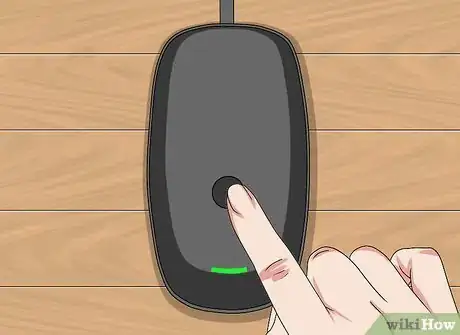

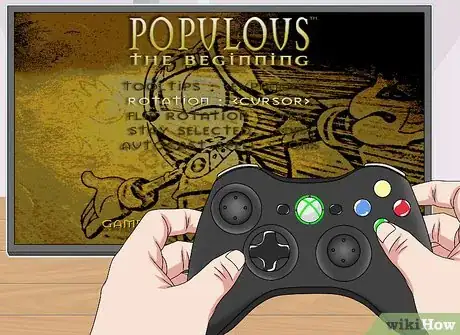
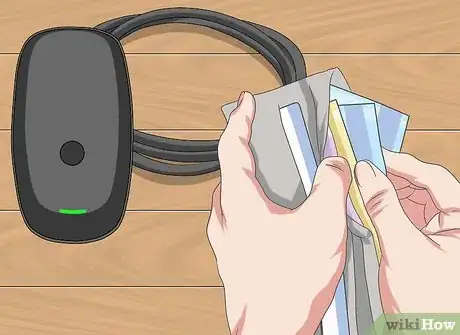
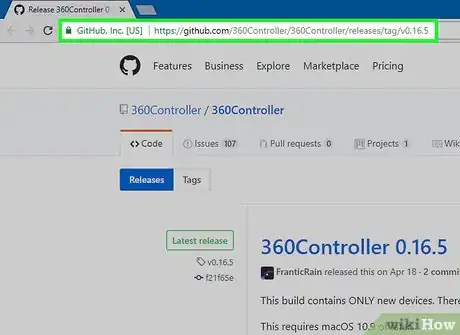
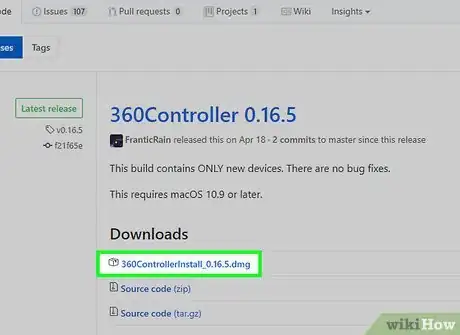
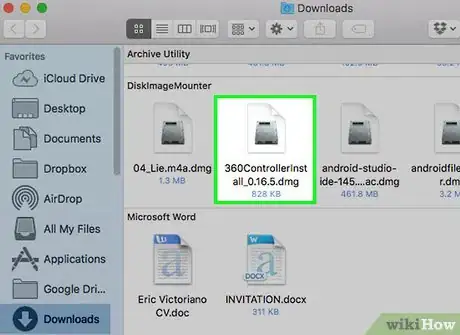
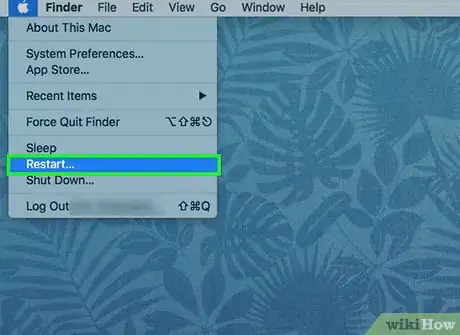
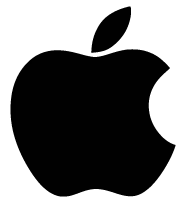



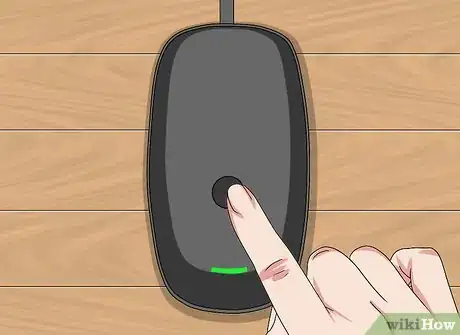

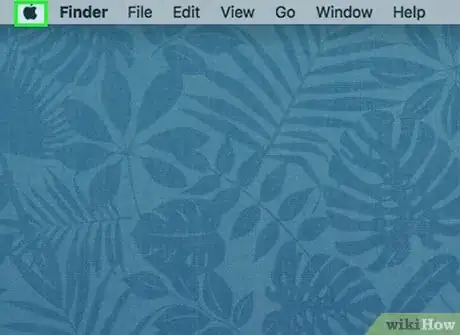

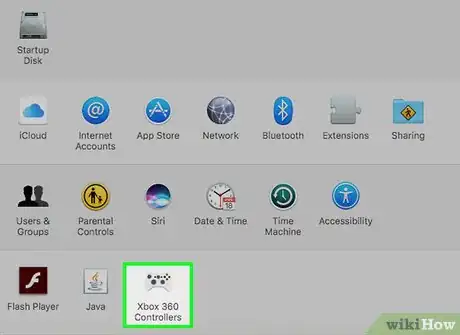
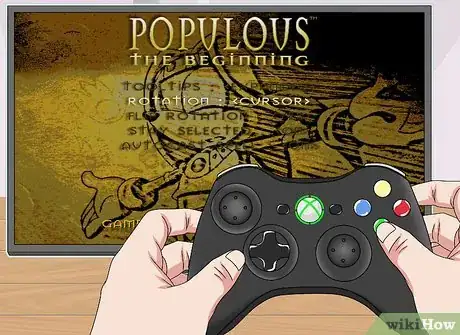

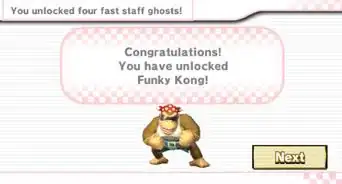

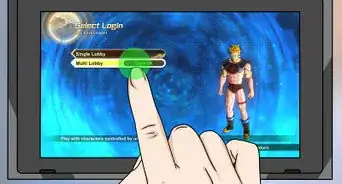
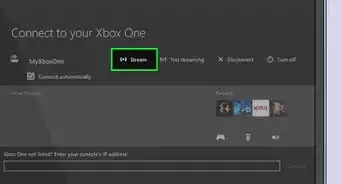
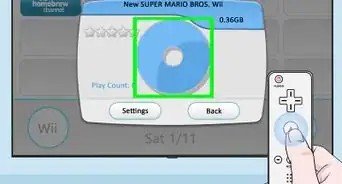

-5-Step-6-Version-3.webp)


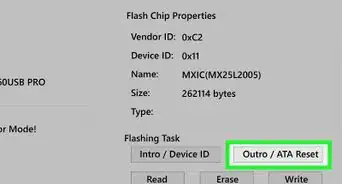


-5-Step-11.webp)

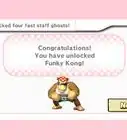



El equipo de contenido de wikiHow revisa cuidadosamente el trabajo de nuestro personal editorial para asegurar que cada artículo cumpla con nuestros altos estándares de calidad. Este artículo ha sido visto 146 780 veces.